Sunteți aici: Acasă / Articole despre PC / System / Cum se activează includerea automată a Num Lock la pornire în Windows 10, 8.1, 8
Există o modalitate de a dezactiva interogarea parolei la toate, dar Windows 10 vă solicită să instalați codul PIN format din patru cifre, pentru autentificare mai rapid (de altfel, există această oportunitate în Windows 8.1 și 8). Și sa întâmplat că, după toate mea re-instalare a sistemului (am scris întotdeauna instrucțiuni de calculator), am fost prea leneș pentru a opri parola ma instruit pentru a introduce un cod PIN și rareori opriți calculatorul. Dar există o singură cant, cu aceste coduri de pin ... Se pare că atunci când sistemul este pornit, sistemul nu include nici una din sistemul de blocare până la fereastra de selecție a utilizatorului. Dar, după cum am reușit să aflăm de la colegii noștri străini, acest lucru poate fi corectat, ceea ce vom face acum.
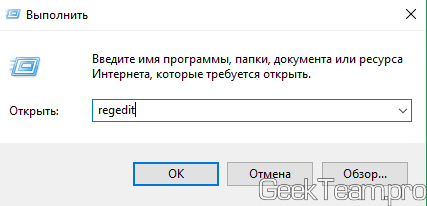
Deschideți parametrul InitialKeyboardIndicators, modificați valoarea la 2 și faceți clic pe OK pentru a salva.
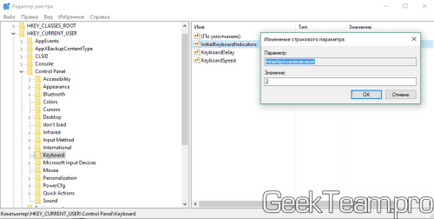
Apoi, accesați secțiunea HKEY_USERS. în această secțiune există un director prestabilit și mai multe (de obicei 4-6) directoare cu nume care încep cu S- (cu excepția celor care se termină cu _Classes). Fiecare ramură a acestei secțiuni are o ramură de comandă \ tastatură. de exemplu, implicit:
Deci, în fiecare director Tastatură trebuie să setăm parametrul InitialKeyboardIndicators la 2.
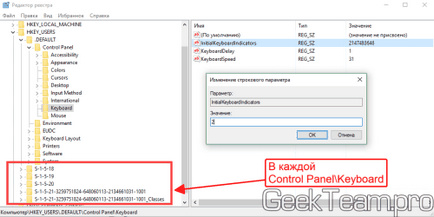
Atenție, citiți mai departe, efectuați după citirea comenzii corespunzătoare.
După ce toate valorile din registry sunt fixate, reporniți computerul și așteptați descărcarea înainte ca fereastra de conectare să apară. După aceea, odată ce am apăsați tasta Num Lock pentru a porni și fără a introduce codul PIN, opriți calculatorul (acesta este oprit, nu reporniți) prin meniul din colțul din dreapta jos, la alegerea utilizatorului a ferestrei. Totul, acum poți să te joci. Rezultatul ultimei acțiuni "Fast Startup" va aminti setarea pe care trebuie să o activeze Num Lock și o va aplica pentru toate pornirea ulterioară.
Ați putea fi interesat de:
A ajutat. Doar nu a pus "2" (cu acest parametru nu a rulat), și "80000002"
Vă mulțumesc foarte mult pentru sfaturile dumneavoastră.
Unii au ajutat cu adevărat. Dar folosind articolul: Cum să activați includerea automată a lui Num Lock la pornire în Windows 10, 8.1, 8, ceva a mers prost. Am făcut totul conform instrucțiunilor, dar trebuie să introduceți parola în funcție de cea veche. Și aparent din faptul că pretutindeni li s-au modificat parametrii InitialKeyboardIndicators la o valoare de 2, parola veche nu a fost introdusă corect. În consecință, nu a fost posibil să intrăm. A trebuit să schimb parola. Acum mă gândesc cum să revin totul. Ce cifre erau deja și nu-mi amintesc. Ajută-te.
La naiba, încercați doar să ștergeți liniile, în funcție de ideea că valorile implicite vor fi restaurate ...
Articole similare
Trimiteți-le prietenilor: